解除u盘拒绝访问权限设置方法 如何解除u盘拒绝访问
有时候用户在电脑上想要将一些文件拷贝到u盘中时,在将u盘插入电脑之后,却遇到了提示拒绝访问的情况,其实这是用户设置了被禁用了usb设备才会拒绝访问的,因此需要将其进行解除,那么解除u盘拒绝访问权限设置方法呢?今天小编就来教大家如何解除u盘拒绝访问。
具体方法:
1、在电脑桌面使用快捷键win键+R唤出运行窗口,输入gpedit.msc,点击确定打开本地组策略管理器。
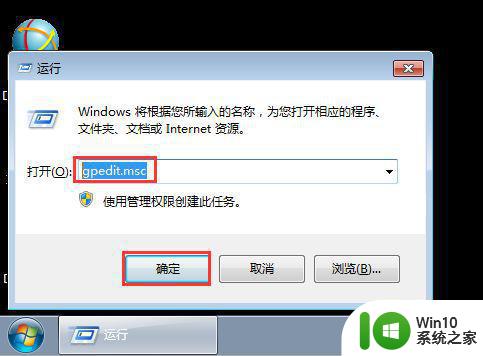
2、在本地组策略编辑器左侧菜单中依次点击展开本地计算机策略—计算机配置—管理模板—系统—可移动存储访问。
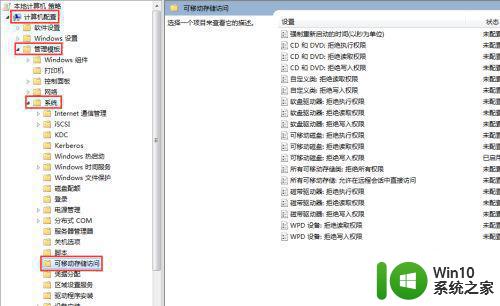
3、在右侧窗口中找到可移动磁盘:拒绝读取权限,双击打开,在弹出的窗口中选中已启用,然后依次点击确定。
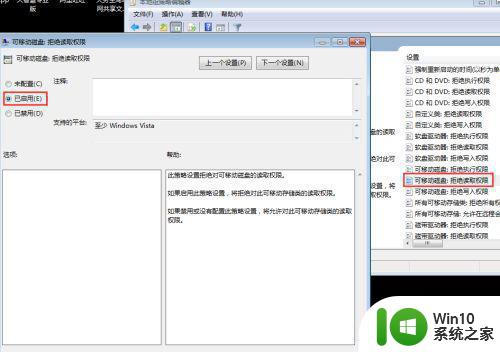
4、除了在组策略中设置之外还可以在权限设置中进行设置。在接入的U盘上方点击右键,在弹出的菜单中点击属性。
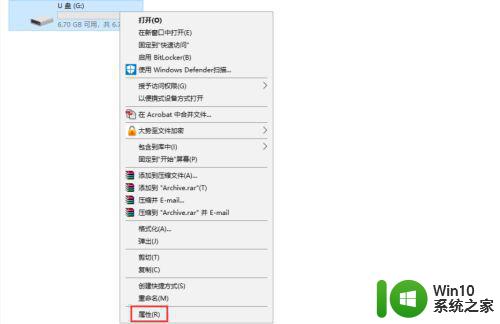
5、在属性窗口上方点击安全,在安全选项卡下方找到并点击编辑。
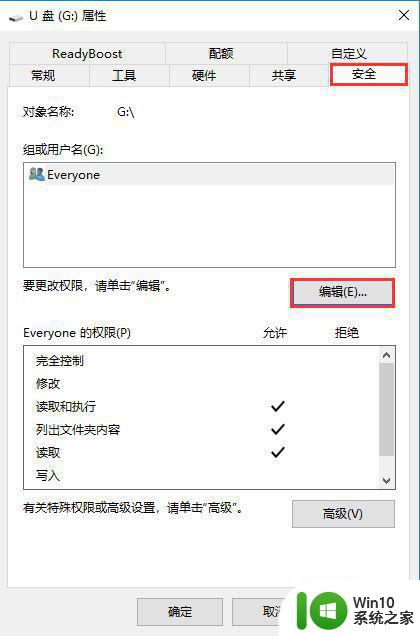
6、选中everyone用户,在下方勾选拒绝读取,最后依次点击确定即可。
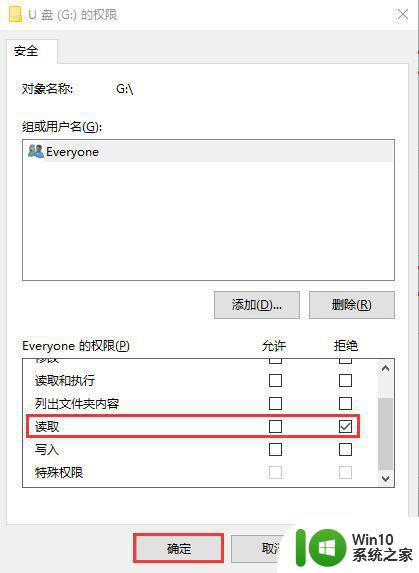
7、除了上述两种方法目前软件控制也较为流行,下面小编具体说明下操作方法。百度下载大势至电脑文件防泄密系统,解压并找到大势至电脑文件防泄密系统V14.2.exe,双击进行安装。
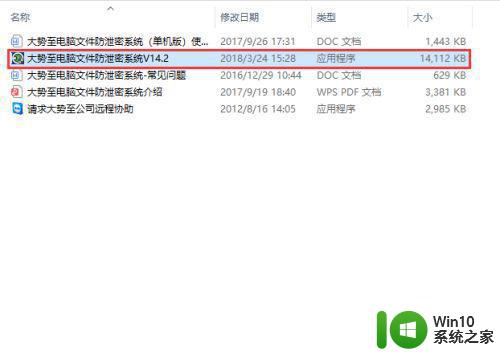
8、待安装完成后使用快捷键alt+F2唤出登录窗口,根据下方提示输入初始账号和密码,点击确定。
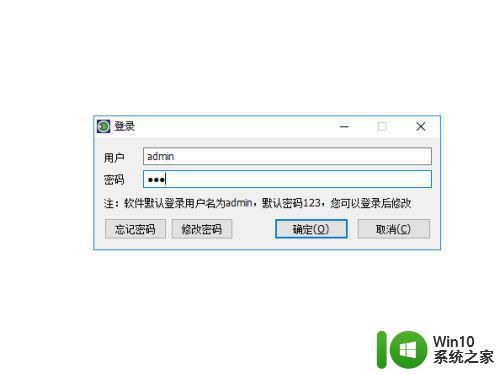
9、在左上方找到存储设备控制,勾选其下的启用U盘写保护即可。
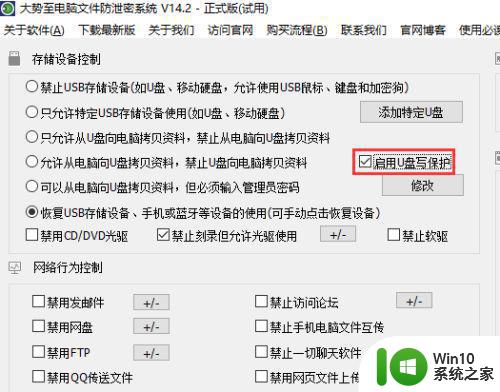
10、除此之外还可以通过勾选禁止USB存储设备(如U盘、移动硬盘,允许使用USB鼠标、键盘和加密狗)来拒绝U盘访问。
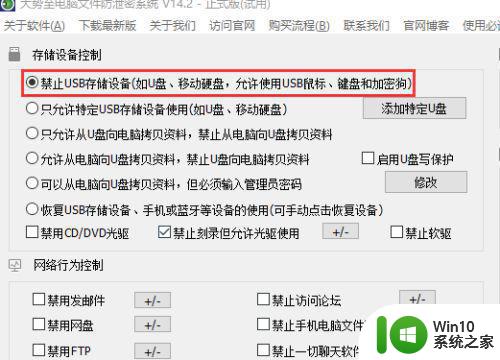
11、全部设置完成后,在主界面右下角找到并点击后台运行。
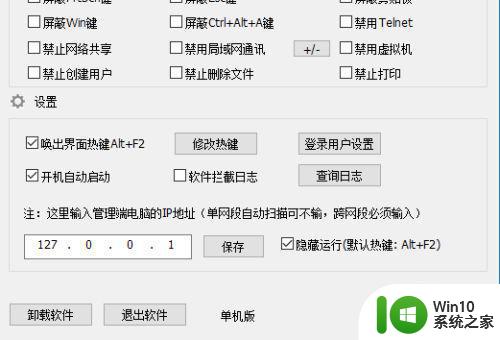
以上就是小编教大家的如何解除u盘拒绝访问了,需要的用户就可以根据小编的步骤进行操作了,希望能够对大家有所帮助。
解除u盘拒绝访问权限设置方法 如何解除u盘拒绝访问相关教程
- u盘无法访问拒绝访问解决方法 如何解除u盘拒绝访问
- u盘拒绝访问怎么办?解决U盘拒绝访问的方法 U盘拒绝访问怎么解决
- 解决U盘提示拒绝访问的方法 U盘拒绝访问怎么办
- u盘目标文件夹访问被拒绝需要权限来执行如何解决 Windows系统U盘访问目标文件夹权限被拒解决方法
- u盘拒绝访问显示你没有权限查看怎么解决 U盘拒绝访问怎么解决
- 电脑插u盘拒绝访问怎么设置 电脑禁止访问u盘方法
- U盘打不开提示拒绝访问的解决方法 U盘拒绝访问怎么办
- 用注册表编辑器解决U盘拒绝访问的方法 U盘拒绝访问注册表编辑器
- u盘插入电脑后被提示“拒绝访问”的解决方法 u盘拒绝访问怎么办
- u盘目标文件夹访问被拒绝你需要权限来执行此操作怎么办 如何获取U盘目标文件夹访问权限
- 使用U盘时提醒“拒绝访问”怎么办 U盘提示“拒绝访问”怎么解决
- U盘被拒绝访问无法复制数据怎么办 U盘插入电脑后弹出“拒绝访问”提示怎么解决
- U盘装机提示Error 15:File Not Found怎么解决 U盘装机Error 15怎么解决
- 无线网络手机能连上电脑连不上怎么办 无线网络手机连接电脑失败怎么解决
- 酷我音乐电脑版怎么取消边听歌变缓存 酷我音乐电脑版取消边听歌功能步骤
- 设置电脑ip提示出现了一个意外怎么解决 电脑IP设置出现意外怎么办
电脑教程推荐
- 1 w8系统运行程序提示msg:xxxx.exe–无法找到入口的解决方法 w8系统无法找到入口程序解决方法
- 2 雷电模拟器游戏中心打不开一直加载中怎么解决 雷电模拟器游戏中心无法打开怎么办
- 3 如何使用disk genius调整分区大小c盘 Disk Genius如何调整C盘分区大小
- 4 清除xp系统操作记录保护隐私安全的方法 如何清除Windows XP系统中的操作记录以保护隐私安全
- 5 u盘需要提供管理员权限才能复制到文件夹怎么办 u盘复制文件夹需要管理员权限
- 6 华硕P8H61-M PLUS主板bios设置u盘启动的步骤图解 华硕P8H61-M PLUS主板bios设置u盘启动方法步骤图解
- 7 无法打开这个应用请与你的系统管理员联系怎么办 应用打不开怎么处理
- 8 华擎主板设置bios的方法 华擎主板bios设置教程
- 9 笔记本无法正常启动您的电脑oxc0000001修复方法 笔记本电脑启动错误oxc0000001解决方法
- 10 U盘盘符不显示时打开U盘的技巧 U盘插入电脑后没反应怎么办
win10系统推荐
- 1 电脑公司ghost win10 64位安全免激活版v2023.04
- 2 系统之家ghost win10 32位经典装机版下载v2023.04
- 3 宏碁笔记本ghost win10 64位官方免激活版v2023.04
- 4 雨林木风ghost win10 64位镜像快速版v2023.04
- 5 深度技术ghost win10 64位旗舰免激活版v2023.03
- 6 系统之家ghost win10 64位稳定正式版v2023.03
- 7 深度技术ghost win10 64位专业破解版v2023.03
- 8 电脑公司win10官方免激活版64位v2023.03
- 9 电脑公司ghost win10 64位正式优化版v2023.03
- 10 华硕笔记本ghost win10 32位家庭版正版v2023.03